Quando inizi a digitare nei campi A, Cc o Ccn in Outlook, la funzione di completamento automatico visualizza automaticamente gli indirizzi e-mail dalla rubrica. Sfortunatamente, il completamento automatico a volte potrebbe smettere di funzionare. Se Outlook non visualizza i contatti dalla rubrica quando si compone una nuova e-mail, seguire i passaggi seguenti per risolvere il problema.
Cosa fare se il completamento automatico di Outlook non funziona
Abilita il completamento automatico
Controlla se il completamento automatico è attivato. Ripristina l'opzione e controlla se noti miglioramenti.
- Avvia Outlook.
- Clicca sul File menù.
- Vai a Opzioni.
- Quindi, seleziona posta scheda.
- Scorri verso il basso fino a Manda messaggi.
- Individua l'opzione che dice Usa l'elenco di completamento automatico per suggerire i nomi durante la digitazione nelle righe A, Cc e Ccn.
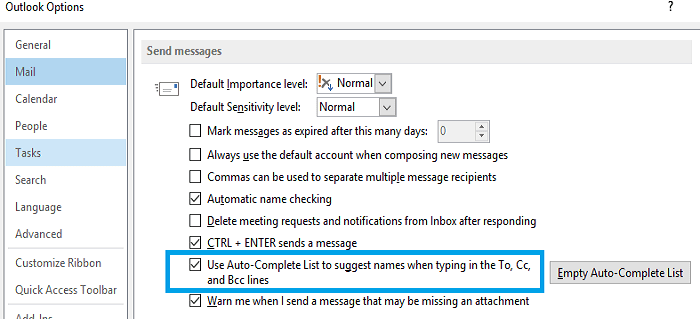
- Se la casella di controllo non è selezionata, selezionala per abilitare l'opzione.
- Se la funzionalità è già attiva, disabilitala ed esci da Outlook.
- Attendi 30 secondi, riavvia Outlook e riattiva il completamento automatico.
Rinominare la cartella RoamCache
Se uno dei file nella cartella RoamCache è stato danneggiato, il completamento automatico non funzionerà correttamente. Rinominare la cartella RoamCache per ripristinare completamente il completamento automatico. Ecco come farlo sugli account di posta elettronica di casa e MS Exchange.
Come rinominare la cartella RoamCache sugli account e-mail domestici
- Clicca sul Menu file.
- Clicca su Informazioni.
- Navigare verso Impostazioni dell 'account.
- Assicurati di non utilizzare un account Microsoft Exchange.
- Quindi, fare clic su Icona di ricerca, e inserisci %LOCALAPPDATA%\Microsoft\Outlook.
- Fare clic con il tasto destro del mouse su Cartella RoamCache.
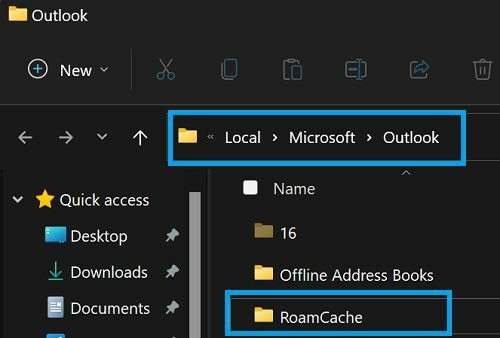
- Selezionare Rinominare.
- Cambia il nome della cartella in RoamCache_OLD.
- Riavvia Outlook.
Come rinominare la cartella RoamCache sugli account Exchange
- Clicca sul File.
- Quindi, seleziona Informazioni.
- Vai a Impostazioni dell 'account.
- Seleziona il tuo Account Exchange Server.
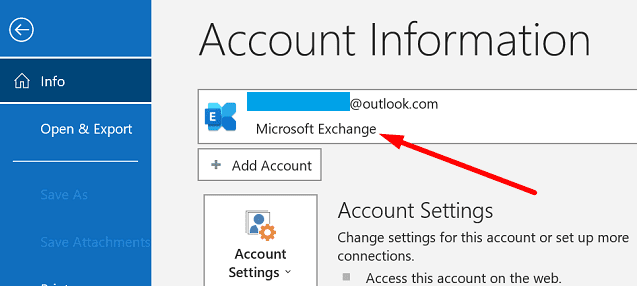
- Clicca su Modificare.
- deselezionare il Usa la modalità cache casella di controllo.
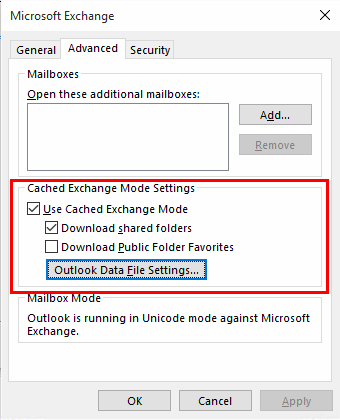
- Colpo Prossimo, poi Fine.
- Esci da Outlook.
- Fare clic sull'icona di ricerca di Windows e incollare %LOCALAPPDATA%\Microsoft\Outlook.
- Quindi, fare clic con il pulsante destro del mouse su Cartella RoamCache.
- Selezionare Rinominare, e rinominalo in RoamCache_OLD.
- Riavvia Outlook per creare una nuova cartella RoamCache.
- Tornare a Impostazioni dell'account di Outlook.
- Seleziona il tuo Scambia conto, e colpisci Modificare.
- spuntare il Usa la modalità cache casella di controllo.
- Salva le modifiche e riavvia Outlook.
Esegui Outlook in modalità provvisoria
Avvia Outlook in modalità provvisoria per vedere se uno dei tuoi componenti aggiuntivi interferisce con il completamento automatico e il tuo elenco di contatti.
- premi il finestre e R chiavi.
- Nella nuova finestra Esegui, inserisci outlook.exe /safe e premi Invio.
- Componi una nuova email e controlla se il completamento automatico funziona.
Se il problema è risolto, significa che i tuoi componenti aggiuntivi stanno interrompendo il completamento automatico. Riavvia Outlook normalmente, vai su File, Selezionare Opzionie fare clic su Componenti aggiuntivi.
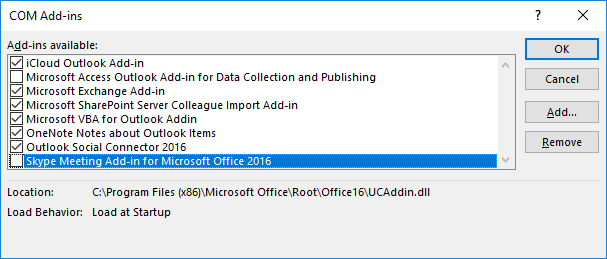
Disabilita tutti i tuoi componenti aggiuntivi, componi una nuova email e controlla se il completamento automatico funziona correttamente. Quindi, abilita i tuoi componenti aggiuntivi uno per uno per identificare il colpevole. Una volta identificato il componente aggiuntivo problematico, puoi aggiornarlo o disinstallarlo.
Ufficio Aggiornamenti e Riparazioni
Outlook fa parte della suite Office. Aggiorna Office all'ultima versione e ripara i file di installazione per risolvere i problemi di Outlook.
- Avvia Outlook.
- Vai a File e seleziona Account.
- Navigare verso Opzioni di aggiornamento, e colpisci Aggiorna ora.

- Riavvia Outlook e controlla i risultati.
- Se il problema persiste, vai su Pannello di controllo.
- Clicca su Programmi, quindi selezionare Programmi e caratteristiche.
- Selezionare Ufficio 365 e premi il Modificare pulsante.
- Corri il Riparazione rapida attrezzo.

- Se il problema persiste, esegui il Riparazione in linea strumento pure.
- Riavvia il computer, avvia Outlook e controlla i risultati.
Conclusione
Se il completamento automatico di Outlook non richiama i contatti dalla rubrica durante la composizione di un nuovo messaggio, assicurati che la funzionalità sia abilitata. Quindi, rinomina la cartella RoamCache ed esegui Outlook in modalità provvisoria. Controlla se i tuoi componenti aggiuntivi stanno causando il problema. Se il problema persiste, aggiorna e ripara i file di installazione di Office.
Sei riuscito a risolvere il tuo problema con Outlook? Premi i commenti qui sotto e facci sapere quale soluzione ha funzionato per te.